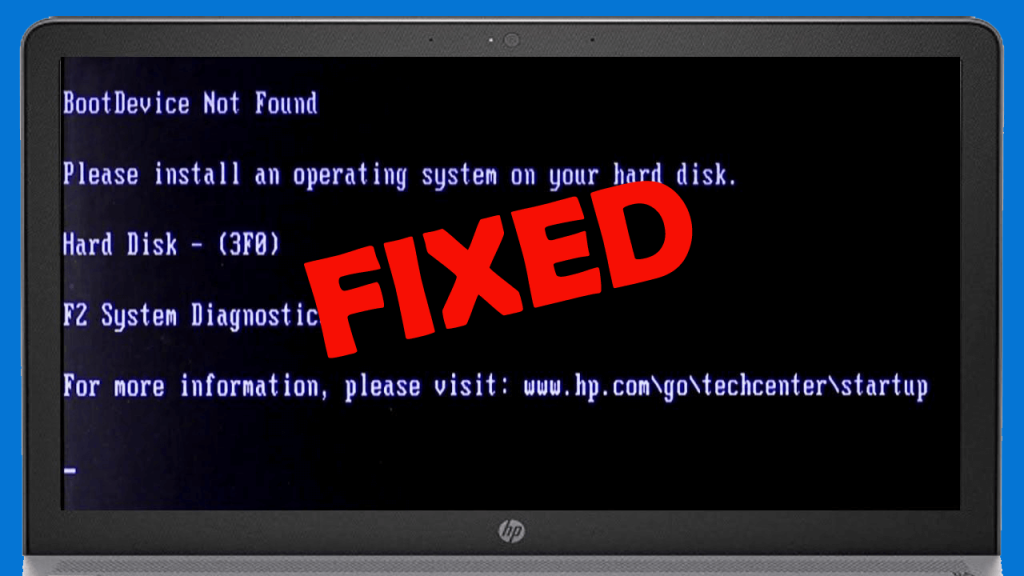
Terdapat banyak ralat dan isu yang boleh berlaku dengan komputer anda, seperti ralat BSOD, isu skrin merah/hitam, OS tidak boleh but, fail sistem rosak, dll. Antara semua isu ini, "peranti but tidak ditemui 3F0" ialah ralat yang sangat biasa, terutamanya dalam kalangan pengguna komputer riba/pc HP.
Ralat ini berlaku semasa but Windows 10/8/7 PC. Mesej ralat ini menunjukkan bahawa sistem pengendalian anda tidak dapat mencari cakera keras boleh boot cakera keras anda. Peranti but tidak ditemui – ralat cakera keras 3f0 akan menghentikan PC anda daripada but dan juga akan menyusahkan kerja anda.
Ralat "peranti but tidak ditemui 3F0" kebanyakannya cenderung ditemui pada komputer riba/desktop HP (HP Pavilion G6), Lenovo, Acer dan Dell yang menjalankan Windows 7/8/10.
Jadi, jika anda juga mendapat ralat "Ralat cakera keras 3f0, peranti but tidak ditemui" pada komputer HP, dan tidak tahu cara membetulkannya, maka artikel ini akan membawa anda melalui penyelesaian yang berbeza untuk membetulkan ralat ini pada anda. PC Windows 10.
Apa yang Menyebabkan Peranti But Tidak Ditemui Ralat 3F0?
Untuk membetulkan ralat "peranti but tidak ditemui" dalam komputer HP , anda mesti terlebih dahulu mengetahui sebab yang boleh menyebabkan ralat ini pada PC anda. Selepas melalui laporan pengguna saya telah menyenaraikan sebab berikut:
- Menggunakan peranti atau cakera yang tidak boleh boot untuk but komputer.
- Apabila cakera keras boleh boot rosak/rosak.
- Jika terdapat kehadiran virus atau perisian hasad pada komputer anda.
- Menggunakan susunan but yang salah dalam BIOS.
- Jika sektor MBR/boot rosak.
- Apabila cakera keras mempunyai sebarang masalah sambungan.
- Jika fail but atau fail sistem rosak atau rosak.
- Disebabkan partition cakera keras yang rosak.
Bagaimana untuk Membetulkan Peranti Boot Tidak Ditemui Ralat 3F0 pada Windows 10 PC?
Isi kandungan
Penyelesaian 1: Tukar Pesanan But
Perkara pertama yang perlu anda lakukan ialah, pastikan anda telah memilih cakera keras yang betul untuk boot. Jika anda telah secara tidak sengaja atau tersilap memilih peranti tidak boleh but untuk boot, maka PC anda tidak akan berjaya boot.
Dan, pada akhirnya, anda akan mendapat "Peranti Boot Tidak Ditemui. Sila pasang sistem pengendalian pada cakera keras anda” mesej ralat .
Jadi, untuk menyelesaikan isu ini, tukar susunan but dalam BIOS anda dan kemudian biarkan ia dibut. Walau bagaimanapun, jika anda masih gagal membetulkan ralat, kemudian teruskan dengan penyelesaian seterusnya.
Penyelesaian 2: Lakukan Tetapan Semula Keras untuk Membaiki Peranti But Tidak Ditemui 3F0
Jika cakera keras anda rosak atau rosak, melakukan tetapan semula keras pada komputer anda akan menjadi langkah yang bagus untuk membetulkan ralat komputer riba HP 3F0 . Semasa menetapkan semula sistem secara keras, anda boleh memilih sama ada untuk menetapkan semula tetapan sistem atau hanya memadamkan data pengguna.

Sekiranya, jika cakera keras anda rosak sepenuhnya, maka dicadangkan untuk melakukan tetapan semula kilang penuh kerana ia akan menjadi pilihan terbaik untuk anda. Di bawah ialah langkah yang boleh anda ikuti untuk melaksanakan penyelesaian ini untuk membetulkan ralat cakera keras 3F0 pada HP .
- Matikan PC anda > keluarkan penyesuai kuasa .
- Bateri boleh tanggal , jika ada pilihan untuk berbuat demikian.
- Putuskan sambungan semua kabel, termasuk cakera keras .

- Teruskan menekan butang kuasa selama kira-kira 15 saat supaya ia mengalirkan semua kuasa yang tinggal pada sistem anda.
- Masukkan bateri > palamkan penyesuai AC semula ke dalam komputer riba anda.
- Hidupkan komputer anda.
- Setelah PC anda bermula dan menunjukkan menu permulaan, pilih pilihan "Mulakan Windows secara normal" menggunakan kekunci anak panah & tekan kekunci Enter .
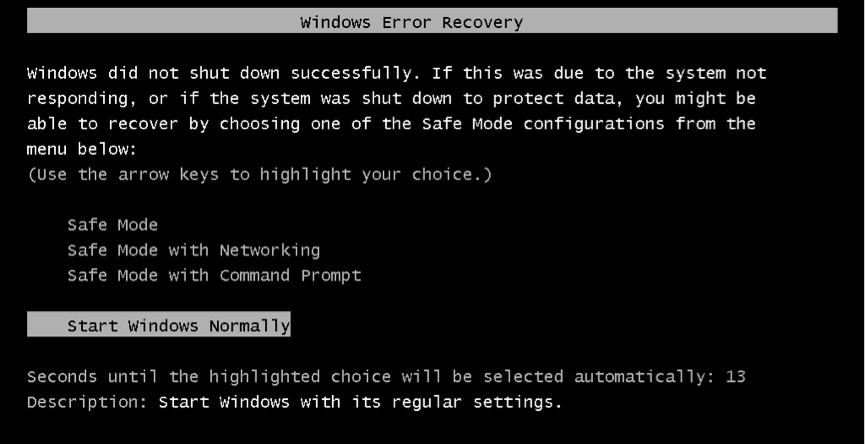
- Sekarang, sambung semula semua peranti.
Penyelesaian 3: Uji Pemacu Keras Menggunakan Alat Diagnostik HP
Gunakan HP PC Hardware Diagnostics walaupun komputer tidak dibuka kepada Windows dan menunjukkan peranti but tidak ditemui ralat cakera keras 3F0 .
- Hidupkan komputer anda dan terus tekan kekunci Esc sehingga menu muncul pada skrin.
- Seterusnya, tekan kekunci F2 .
- Pilih pilihan Ujian Komponen daripada menu Diagnostik Perkakasan PC HP .
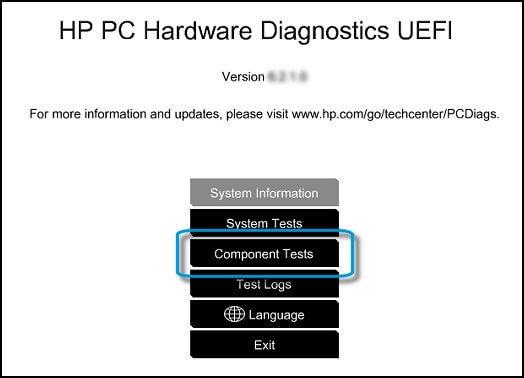
- Pilih Pemacu Keras daripada menu Ujian Komponen.
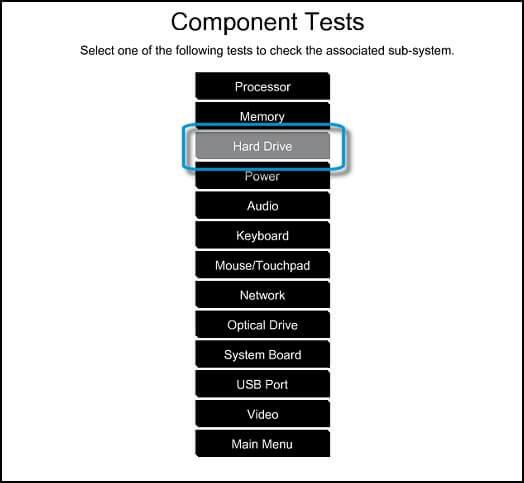
- Klik pada Ujian Pantas , kemudian klik pada butang Jalankan sekali .
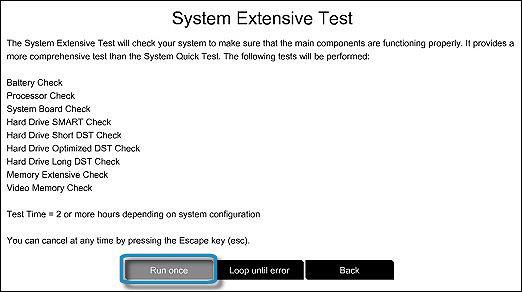
- Jika komputer anda mempunyai lebih daripada satu pemacu keras, kemudian pilih pemacu keras yang ingin anda uji. Atau, jika anda ingin menguji semua pemacu keras, kemudian pilih pilihan Uji Semua Pemacu Keras .
- Selepas selesai ujian, keputusan akan digesa pada skrin anda.
- Jika masih terdapat sebarang masalah dengan cakera keras anda, kemudian jalankan Ujian Ekstensif .
Penyelesaian 4: Pulihkan BIOS kepada Tetapan Lalai
Sesetengah pengguna menggunakan cakera tidak boleh but untuk but sistem mereka dan jika anda melakukannya dengan cara yang sama, maka anda harus memulihkan BIOS kepada tetapan lalainya untuk membetulkan ralat ini. Untuk melakukan ini, ikuti langkah berikut:
- Tekan dan tahan butang Kuasa untuk menghidupkan komputer.
- Teruskan menekan kekunci F10 untuk masuk ke dalam menu persediaan BIOS.
- Sekarang, tekan kekunci F9 untuk memuatkan & memulihkan BIOS Setup Default .
- Setelah selesai, tekan kekunci F10 untuk Simpan tetapan & Keluar dari menu .
- Sekarang, pilih pilihan Ya > tekan kekunci Enter selepas mendapat Exit Saving Changes .
- Seterusnya, ikut arahan pada skrin untuk memulakan semula PC anda.
Penyelesaian 5: Sambung semula Pemacu Keras
Baiklah, sebelum menggunakan kaedah ini izinkan saya memberitahu anda bahawa melakukannya sendiri agak berisiko. Jadi, jika anda tidak boleh melakukannya sendiri, sila dapatkan bantuan profesional. Untuk menyambung semula cakera keras anda, ikuti langkah berikut:
- Matikan sistem anda dan cabut kabel kuasa.
- Keluarkan bateri , jika boleh.
- Putuskan sambungan cakera keras > sambungkan cakera keras kembali.
- Pasang semula komputer anda dan kemudian hidupkannya untuk melihat sama ada isu itu telah dibetulkan atau tidak.
Penyelesaian 6: Betulkan dan Bina Semula MBR yang Rosak
Rekod But Induk (MBR) ialah sebahagian daripada cakera keras anda yang membantu mencari lokasi OS anda untuk dimuatkan pada RAM PC anda.
Jadi, ralat peranti but tidak ditemui biasanya juga berlaku jika terdapat apa-apa yang salah dengan MBR anda. Kerosakan MBR boleh berlaku disebabkan oleh beberapa sebab, seperti serangan perisian hasad atau virus, timpa MBR atau kegagalan cakera. Dalam mana-mana kes ini, anda perlu membina semula MBR untuk menyelesaikan masalah.
Penyelesaian 7: Betulkan Sistem Pengendalian anda
Jika folder atau fail OS anda telah dipadamkan atau hilang atau rosak secara tidak sengaja, maka ia akan membawa anda kepada masalah besar termasuk peranti but tidak dikesan ralat 3f0.
Oleh itu, untuk membetulkan ralat ini, anda perlu melakukan perkara berikut:
- Ambil mana-mana cakera pemasangan Windows atau CD/DVD atau pemacu kilat USB dan sambungkannya ke PC.
- Lancarkan Prompt Perintah semasa proses pemasangan.
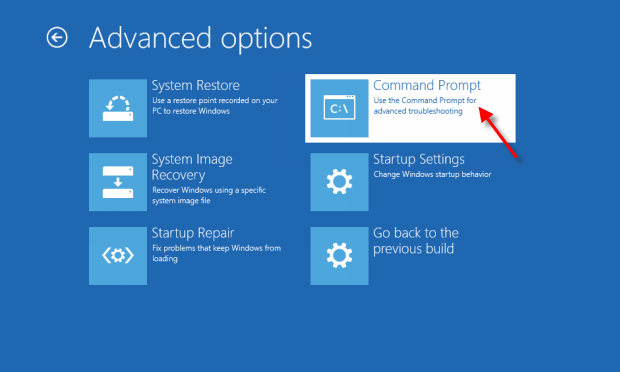
- Pergi ke tab Pilihan Pemulihan Sistem dan klik pada Pembaikan Permulaan jika anda pengguna Windows 7.
- Untuk pengguna Windows 8/10, klik pada Repair your computer > pilih Troubleshoot > klik pada Advanced options > pilih Automatic Repair (untuk Windows 8) / Startup Repair (for Windows 10).
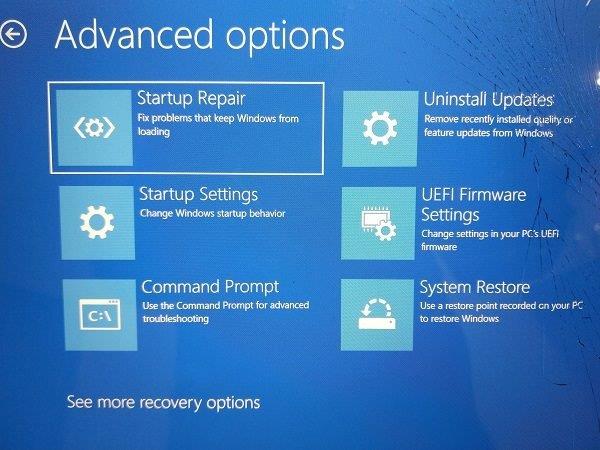
Silap mata ini sepatutnya berfungsi untuk menyelesaikan masalah ini yang menghalang Windows daripada memulakan atau memuatkan.
Penyelesaian 8: Gantikan Cakera Keras
Ini tidak sepatutnya menjadi pilihan terakhir untuk anda kerana menggantikan kos cakera keras dan anda akan kehilangan data anda juga. Jadi, sebelum membeli Cakera Keras baharu untuk PC anda, anda mesti mencuba Cakera Keras luaran. Kemudian, lihat jika selepas melakukan ini anda boleh mengakses pemacu. Jika anda boleh mengaksesnya, maka anda tidak perlu menggantikannya.
Peranti But Tidak Ditemui Cakera Keras 3F0 Ralat: Soalan Lazim
1: Apakah maksud peranti but tidak ditemui ralat cakera keras 3f0?
Mesej ralat peranti but tidak dikesan muncul semasa but komputer dan ia menunjukkan bahawa sistem pengendalian anda tidak dapat mengesan cakera keras atau cakera pemasangan Windows.
2: Mengapa saya mendapat ralat peranti but tidak ditemui pada komputer riba HP
Terdapat beberapa sebab di sebalik mendapatkan mesej ralat ini pada HP atau mana-mana komputer riba/desktop lain. Antara sebab yang paling biasa ialah:
- Perintah but yang salah dalam BIOS
- cakera keras rosak/rosak
- Sektor but atau MBR rosak
- Isu sambungan cakera keras
- Jika peranti boleh boot rosak
3: Apakah yang perlu saya lakukan jika komputer riba HP memaparkan ralat 3f0 peranti but tidak ditemui?
Ini adalah cara berkesan yang boleh dicuba untuk membetulkan ralat ini pada komputer Windows 10:
- Tetapkan Semula Keras komputer anda
- Betulkan susunan but
- Tetapkan semula BIOS kepada tetapan lalai
- Jalankan alat diagnostik HP
- Bina semula MBR yang rosak
4: Bagaimanakah anda boleh membetulkan ralat cakera keras?
Jika anda menerima ralat cakera keras, maka anda boleh menggunakan mana-mana penyelesaian berikut:
- Jalankan imbasan SFC
- Gunakan CHKDSK
- Semak sektor buruk untuk cakera keras
Penyelesaian Disyorkan – Betulkan Pelbagai Ralat/Masalah PC Windows 10
Jika anda mendapati PC/komputer riba Windows 10 anda berjalan perlahan atau anda menghadapi pelbagai ralat dan masalah komputer yang degil, maka dicadangkan untuk mengimbas sistem anda dengan satu-satunya Alat Pembaikan PC.
Ini ialah alat pembaikan lanjutan yang hanya dengan mengimbas sekali mengesan dan membetulkan pelbagai masalah Windows dan ralat komputer yang degil.
Dengan ini, anda boleh membetulkan pelbagai ralat kemas kini, membaiki fail sistem Windows yang rosak, ralat DLL, ralat pendaftaran, mencegah jangkitan virus atau perisian hasad, dan banyak lagi.
Ini bukan sahaja membetulkan ralat tetapi juga mengoptimumkan prestasi PC Windows anda seperti yang baharu untuk mengoptimumkan prestasi permainan.
Dapatkan Alat Pembaikan PC untuk menjadikan PC anda Bebas Ralat & Mempercepatkan
Kesimpulan
Peranti but Windows 10 tidak ditemui ralat 3F0 bukan sahaja menghalang anda daripada but sistem tetapi juga akan mengubahnya menjadi mesin yang tidak berfungsi.
Jadi, jangan panik atau gusar jika anda pernah mengalami masalah ini pada peranti anda, sebaliknya gunakan pembetulan cekap yang dinyatakan dalam artikel ini untuk membetulkan kod ralat cakera keras 3F0 .
Penyelesaian 9: Lakukan Tetapan Semula Keras
Apabila anda menetapkan semula peranti, ia memaksa sistem untuk mengosongkan dan mewujudkan semula sambungan perisian antara BIOS dan perkakasan. Untuk melakukan tetapan semula keras, ikuti langkah yang disenaraikan di bawah:
- Matikan komputer dan keluarkannya daripada mana-mana replikator port atau stesen dok.
- Kemudian, cabut semua peranti luaran daripada komputer anda dan cabut palam penyesuai AC. Keluarkan bateri juga.
- Tekan dan tahan butang Kuasa selama kira-kira 15 saat.
- Kemudian, masukkan bateri dan palamkan penyesuai AC semula ke dalam komputer.
Nota: Jangan sambungkan mana-mana peranti persisian, seperti peranti storan USB, paparan luaran, pencetak, dsb.
- Sekarang, hidupkan komputer. Apabila menu mula dibuka, pilih Mulakan Windows Normally dengan kekunci anak panah dan tekan Enter.

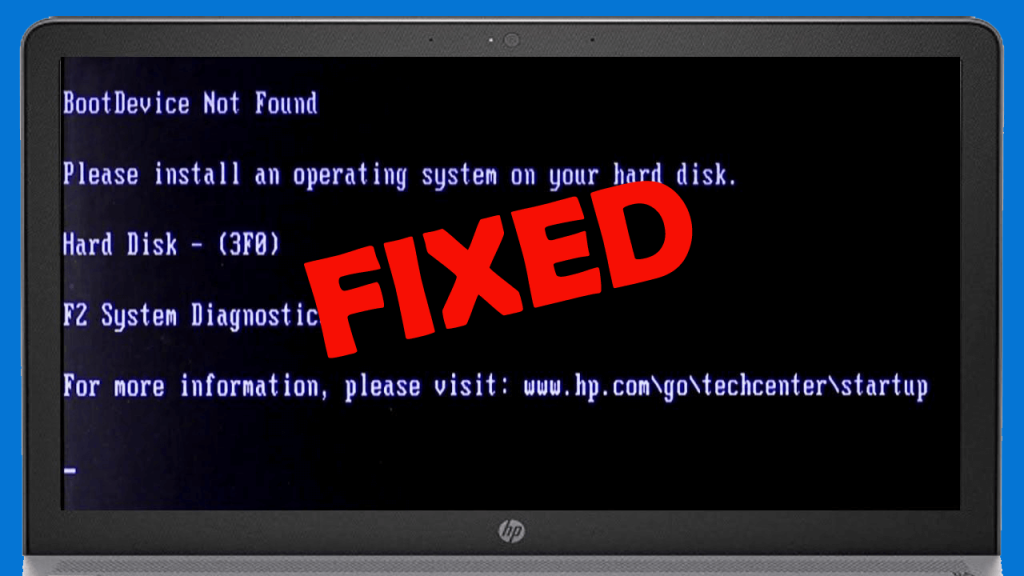


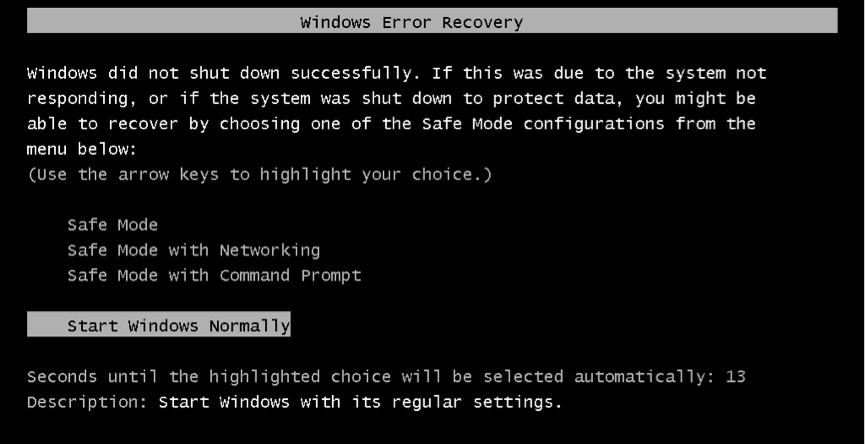
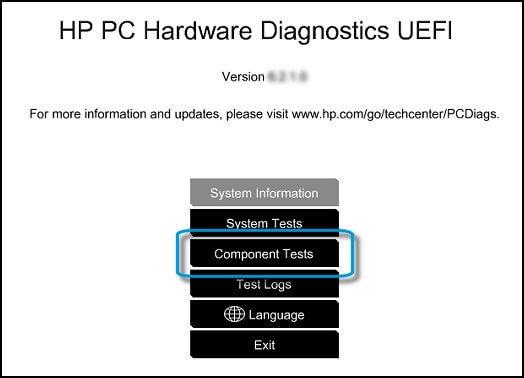
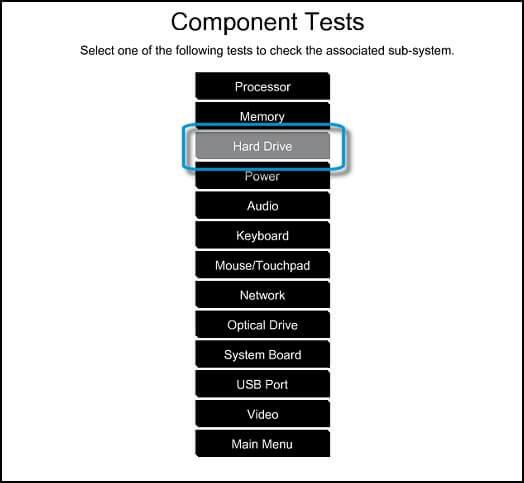
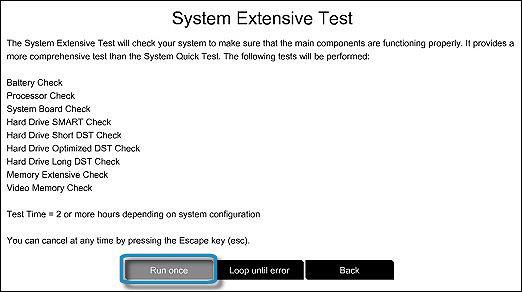
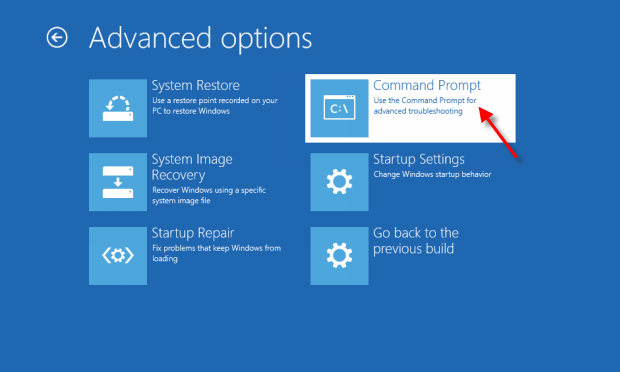
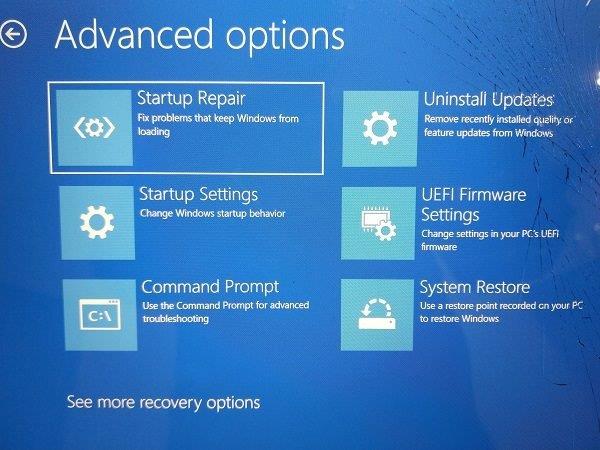


![Bagaimana Untuk Selesaikan Masalah Lampu Merah Pengawal PS4? [Penyelesaian Dicuba & Diuji] Bagaimana Untuk Selesaikan Masalah Lampu Merah Pengawal PS4? [Penyelesaian Dicuba & Diuji]](https://luckytemplates.com/resources1/images2/image-6314-0408151057238.png)





